FileZilla中文版是一個免費使用的FTP軟件,這個軟件貼心的為用戶準備了兩個版本,分別是:客戶端版本和服務器版本,這兩個版本都擁有FTP軟件的所有基本功能,用戶可以根據自己的訴求自由選擇下載!除此之外,FileZilla可以支持FTP、SFTP、FTPS等多協議,能有效保證文件傳輸的穩定性和安全性,另外,該軟件還提供了一個直觀的圖形用戶界面,并且操作的方式方法非常的簡單,對新手小白來說是非常友好的,該軟件還為用戶提供了文件管理的功能,用戶能輕松進行本地和遠程文件的管理,實用性非常強!該軟件還有很多軟件優勢和產品特色等您下載后使用體驗!
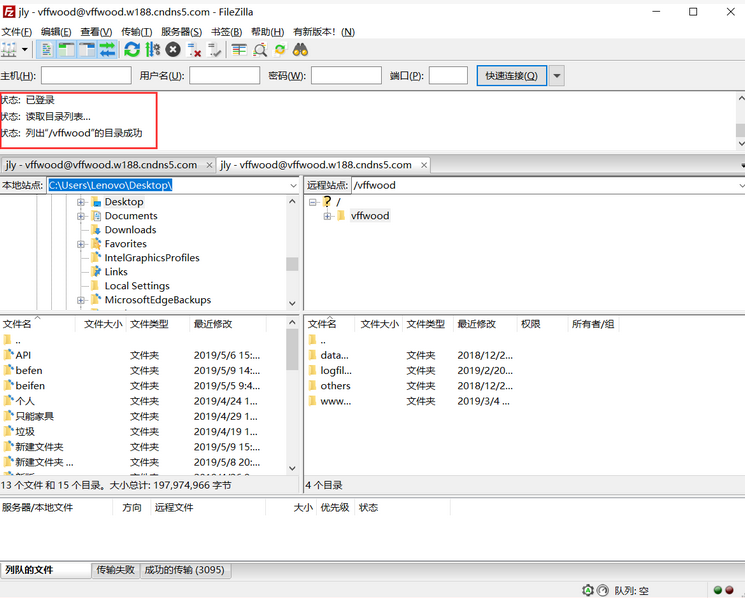
filezilla下載文件方法
FileZilla是一款免費開源的FTP客戶端軟件,支持多種協議(如FTP、SFTP、FTPS),具有豐富的功能和簡潔的界面。通過FileZilla,您可以輕松連接遠程Linux服務器,實現文件的上傳、下載、刪除等操作。要下載適合您操作系統的版本,請訪問FileZilla官方網站(https://www.filezilla-project.org/),按照提示完成安裝。
使用FileZilla連接Linux服務器并下載文件
打開FileZilla客戶端,點擊左上角的“文件”菜單,選擇“站點管理器”。
在“站點管理器”窗口中,點擊“新建站點”按鈕,為您的連接起一個易于識別的名稱。
在“協議”選項中,選擇“SFTP - SSH文件傳輸協議”。
在“主機”選項中,輸入您的Linux服務器的IP地址或域名。
輸入登錄信息(用戶名、密碼等)。
點擊“連接”按鈕,等待連接成功。
連接成功后,在左側面板中選擇要下載的文件或文件夾。
右鍵點擊選定的文件或文件夾,選擇“下載”或直接拖拽到本地目錄。
注意事項和補充信息
確保您的Linux服務器已經配置好FTP或SFTP服務,并且您有正確的登錄憑據。
在下載大文件時,注意網絡連接的穩定性,以避免下載中斷。
FileZilla支持斷點續傳功能,如果下載過程中網絡中斷,可以重新連接并繼續下載。
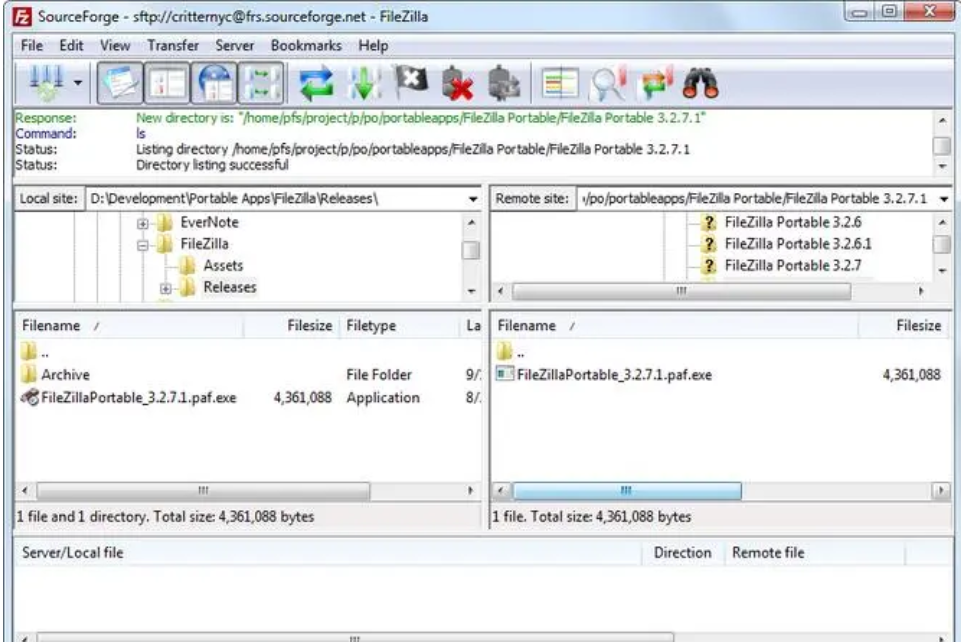
filezilla設置中文步驟
通過設置語言切換到中文:
打開FileZilla軟件。
在頂部菜單欄選擇Edit > Settings。
在彈出的Settings窗口中,選擇Language選項卡。
在Select language區域選擇Chinese (Simplified) (zh_CN)。
點擊OK保存設置,然后重新啟動FileZilla,軟件界面將變為中文。
解決中文亂碼問題:
如果在FileZilla中遇到中文亂碼問題,可以通過設置字符集來解決。
打開FileZilla軟件,點擊頂部菜單欄中的文件,然后選擇:ml-search[站點管理器]。
在彈出的站點管理器對話框中,找到出現亂碼的站點,并左鍵單擊。
在右側的常規選項卡中,找到字符集欄,選擇使用自定義的字符集(C)。
在編碼(E)對應的文本框中輸入gb2312或UTF-8。
點擊連接按鈕,重新連接站點。此時,出現中文亂碼的文件應該已經恢復正常。
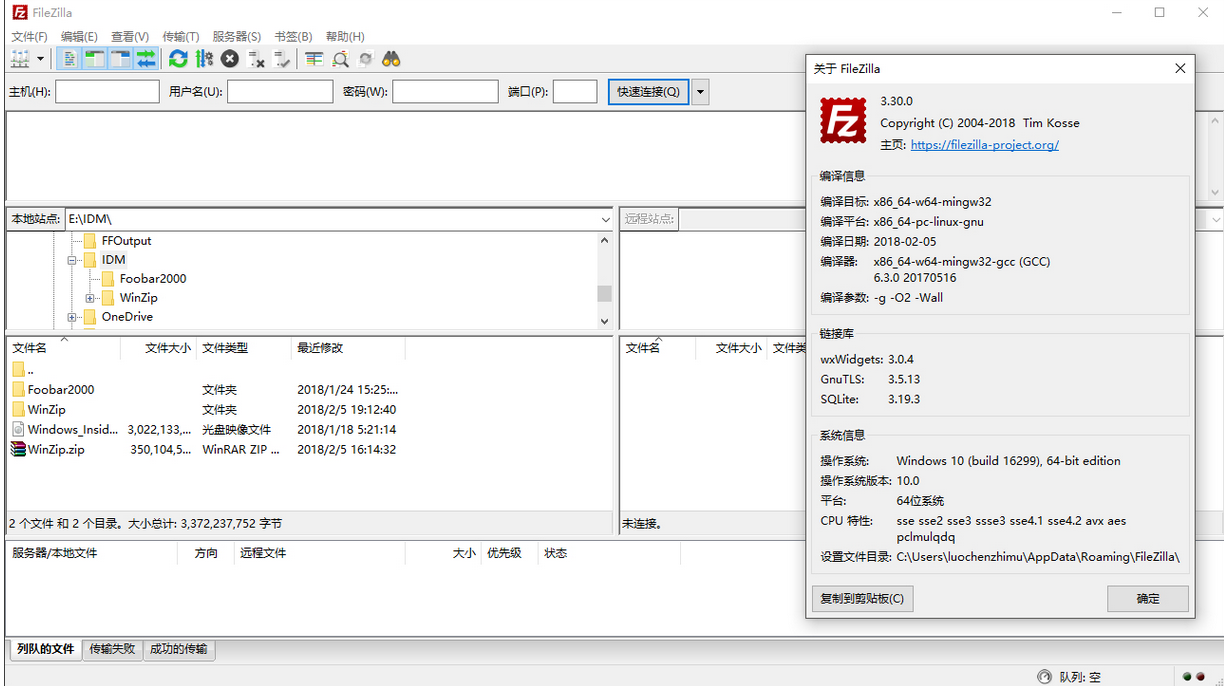
filezilla連接虛擬機方法
要使用FileZilla連接虛擬機,首先需要確保虛擬機已經安裝了FTP服務(如vsftpd),并且虛擬機的網絡設置允許外部訪問。然后,在FileZilla中設置主機IP地址、端口、協議、登錄類型、用戶名和密碼等信息,最后點擊連接按鈕即可。
詳細步驟
設置虛擬機:確保虛擬機已經安裝了FTP服務(如vsftpd),并且虛擬機的網絡設置允許外部訪問。在Ubuntu上,可以通過運行sudo apt-get install vsftpd來安裝FTP服務,并通過修改/etc/vsftpd.conf文件來配置FTP服務。
獲取虛擬機IP地址:通過ifconfig命令查看虛擬機的IP地址,確保虛擬機與主機在同一網段。
安裝FileZilla:從FileZilla官網下載并安裝客戶端。
配置FileZilla:打開FileZilla,點擊“文件”菜單中的“站點管理器”,添加一個新的站點。在“常規”選項卡中輸入虛擬機的IP地址、端口(默認為21,如果FTP服務使用了其他端口則需更改)、協議(FTP或FTPS)、登錄類型(正常)、用戶名和密碼。
連接虛擬機:點擊“連接”按鈕,如果配置正確,FileZilla將成功連接到虛擬機。
注意事項和常見問題
防火墻設置:確保虛擬機的防火墻允許FTP服務的端口通過。在Ubuntu上,可以通過運行sudo ufw allow 21/tcp來允許FTP服務的端口通過防火墻。
網絡設置:確保虛擬機的網絡設置允許外部訪問。如果虛擬機在內部網絡中,可能需要配置NAT或端口轉發。
安全性:如果使用FTPS協議,確保虛擬機的FTP服務配置為使用加密連接。
錯誤處理:如果連接失敗,檢查虛擬機的IP地址、端口、用戶名和密碼是否正確,以及虛擬機的FTP服務是否正在運行。
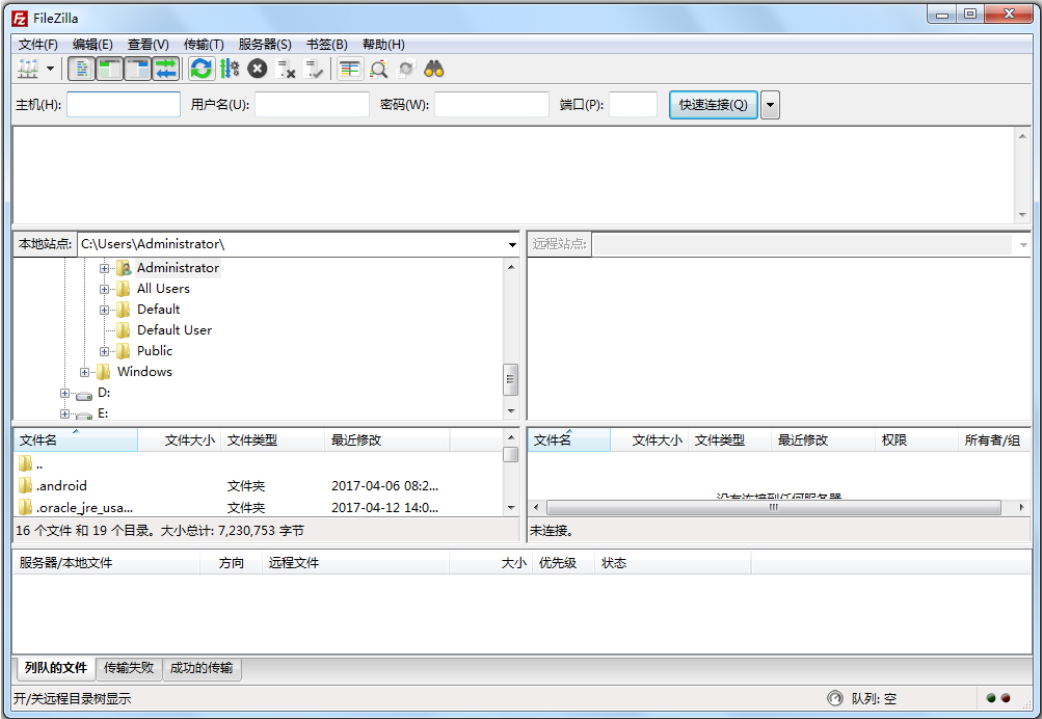
FileZilla功能介紹
Filezilla是如此容易的下載和啟動,你可能不會意識到它是多么強大。只需輸入幾個基本的服務器設置,您就可以點擊一下啟動并運行。要上傳和下載文件,只需將它們拖放到Web服務器和計算機之間即可。您可以在站點管理器窗格中監視您的操作,這將突出顯示文件上傳和下載的狀態,或者手動轉移繞過隊列。您還可以暫停或取消文件傳輸,甚至配置傳輸速度限制,以減少文件傳輸錯誤,使您的網站管理過程變得輕而易舉!
FileZilla下載產品詳情
以下是Filezilla的功能細節:
FTP,FTPS和SFTP支持--Filezilla為您提供了幾種文件傳輸協議和加密方式之間的選擇,同時支持HTTP和IPv6Internet協議。
重要信息概覽-Filezilla可讓您將文件與同一目錄中的服務器文件進行比較,以查看其文件名或大小是否與突出顯示的顏色不同步。
內置文件管理-站點管理器允許您通過服務器列表和傳輸隊列訂購傳輸任務。FileZilla下載還支持簡歷,這意味著您可以暫停并繼續傳輸。文件名過濾器可幫助您根據需要找到特定文件。而且您可以即時編輯服務器文件,而無需下載并將其重新上傳回服務器。
易于瀏覽-標簽式用戶界面允許您多瀏覽服務器同時在它們之間傳輸文件。書簽可以方便地訪問常用的文件。您還可以在計算機和Web服務器之間拖放文件。
高級文件設置-您可以配置傳輸速度限制以減少文件傳輸錯誤,網絡配置向導可以幫助您配置任何混亂的網絡設置。
減少超時錯誤--Filezilla檢查您的網絡連接,并通過發送keep-alive命令通知您是否空閑太久。
多語言支持--Filezilla目前全球有47種語言版本。
FileZilla下載優點
FileZilla是一個可靠,可訪問的程序,具有許多基本功能和專家用戶的高級工具。如果你認真的FTP,FileZilla不會失望。
FileZilla下載缺點
FileZilla以純文本形式存儲您的FTP憑據,而不是加密它。因此,您和您的操作系統可以保護私有數據。
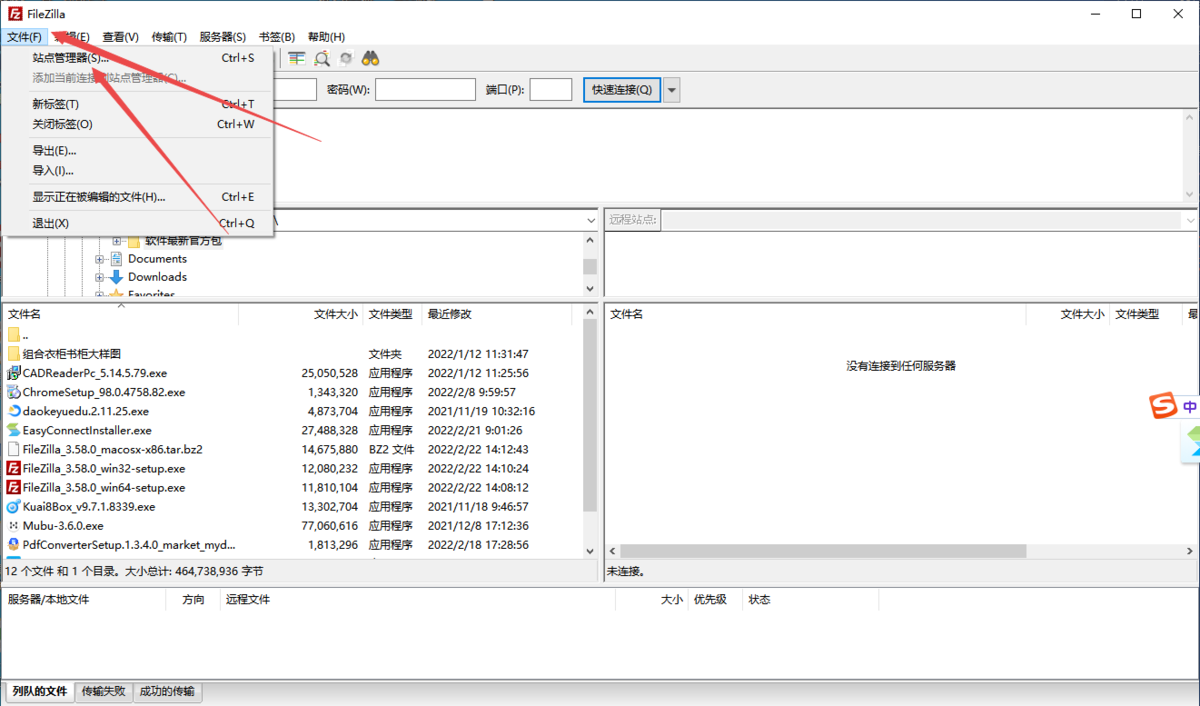
FileZilla軟件特點
易于使用
FileZilla支持FTP,FTP并支持SSL/TLS(FTPS)協議,支持SSH文件傳輸協議(SFTP)
跨平臺。在Windows,Linux,*BSD,MacOSX和其它平臺下運行more
支持IPv6協議
多種可用的語言(包含中文)
斷點續傳且支持容量大于4GB的文件
多標簽用戶界面
FileZilla下載軟件功能強大的站點管理器(SiteManager)和傳輸隊列管理
書簽功能
拖拽功能支持
支持傳輸限速功能
文件名過濾器
文件夾比較功能
網絡設置向導
遠程文件編輯功能
保持鏈接功能
支持HTTP/1.1,SOCKS5和FTP代理(FTP-Proxy)
登錄到文件功能
同步文件夾瀏覽
遠程查找文件
上一篇:華為云空間標準版
下一篇:CuteFTP企業版




 360解壓縮軟件2023
360解壓縮軟件2023 看圖王2345下載|2345看圖王電腦版 v10.9官方免費版
看圖王2345下載|2345看圖王電腦版 v10.9官方免費版 WPS Office 2019免費辦公軟件
WPS Office 2019免費辦公軟件 QQ瀏覽器2023 v11.5綠色版精簡版(去廣告純凈版)
QQ瀏覽器2023 v11.5綠色版精簡版(去廣告純凈版) 下載酷我音樂盒2023
下載酷我音樂盒2023 酷狗音樂播放器|酷狗音樂下載安裝 V2023官方版
酷狗音樂播放器|酷狗音樂下載安裝 V2023官方版 360驅動大師離線版|360驅動大師網卡版官方下載 v2023
360驅動大師離線版|360驅動大師網卡版官方下載 v2023 【360極速瀏覽器】 360瀏覽器極速版(360急速瀏覽器) V2023正式版
【360極速瀏覽器】 360瀏覽器極速版(360急速瀏覽器) V2023正式版 【360瀏覽器】360安全瀏覽器下載 官方免費版2023 v14.1.1012.0
【360瀏覽器】360安全瀏覽器下載 官方免費版2023 v14.1.1012.0 【優酷下載】優酷播放器_優酷客戶端 2019官方最新版
【優酷下載】優酷播放器_優酷客戶端 2019官方最新版 騰訊視頻播放器2023官方版
騰訊視頻播放器2023官方版 【下載愛奇藝播放器】愛奇藝視頻播放器電腦版 2022官方版
【下載愛奇藝播放器】愛奇藝視頻播放器電腦版 2022官方版 2345加速瀏覽器(安全版) V10.27.0官方最新版
2345加速瀏覽器(安全版) V10.27.0官方最新版 【QQ電腦管家】騰訊電腦管家官方最新版 2024
【QQ電腦管家】騰訊電腦管家官方最新版 2024 360安全衛士下載【360衛士官方最新版】2023_v14.0
360安全衛士下載【360衛士官方最新版】2023_v14.0